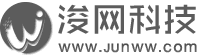在 windows7 windows8 windows server 2008 windows server 2012 64位操作系统下配置mysql-5.6.20-winx64.zip (免安装版),记录步骤如下:
1. 解压ZIP包和配置
首先,将mysql-5.6.20-winx64.zip 解压缩到D:/mysql-5.6.20 目录下,然后根据网上相关资料,将my-large.ini(当然也可以视情况选择别的ini配置文件) 复制后改名为my.ini,在此基础上,主要是在[mysqld]段中添加了:
#系统基本目录 basedir= D:/mysql-5.6.20 #用户数据目录 datadir= D:/mysql-5.6.20/data #字符集设置 character-set-server = utf8 #在[client]段中添加: default-character-set = utf8
2. MySQL安装Windows服务
2.1 安装
找到mysql的安装目录中的bin目录,执行mysqld –install 。
步骤如下:
打开 cmd 命令提示符(win+r键盘调出运行窗口,或在windows 菜单中点击"运行按钮”,输入cmd后回车)。然后输入执行如下命令:
输入 d: ,然后回车
输入:D:\mysql-5.6.20\bin> mysqld –install ,然后回车
安装windows服务成功 Service successfully installed.
注意:在windows server 2012 windows8 之下以管理员模式运行 PowerShell,cd到mysql压缩包bin所在位置,执行以下命令即可安装成功:
.\mysqld -install
2.2 配置环境变量
在环境变量的path里边添加MySQL的bin路径,然后就可以直接在运行当中直接执行mysql命令了。步骤如下:
计算机/我的电脑–>右键选择属性–>选择高级,环境变量–>双击"系统变量”里的path变量,在最前面加入MySQL 的bin目录路径。如:
D:\mysql-5.6.20\bin>
2.3 启动MySQL服务
输入执行如下命令:
D:\mysql-5.6.20-winx64\bin> net start MySQL
服务已经启动成功。
附:
安装一个mysql Windows服务的命令:mysqld –install MySQL 移除mysql服务:mysqld –remove MySQL 启动mysql服务的命令:net start MySQL 停止mysql服务的命令:net stop MySQL 将mysql默认的系统用户root的空密码修改为12345的命令:mysqladmin -u root password "12345"